Sovint es produeix una situació en què les fotos, fitxers de vídeo i documents de text del disc dur d’un PC ocupen massa espai, cal guardar dades en un suport o enviar un fitxer gran per correu electrònic. En aquests casos, haureu de comprimir el fitxer per estalviar espai. El fitxer comprimit ocupa molt menys espai al suport electrònic i es transmet més ràpidament per correu electrònic.
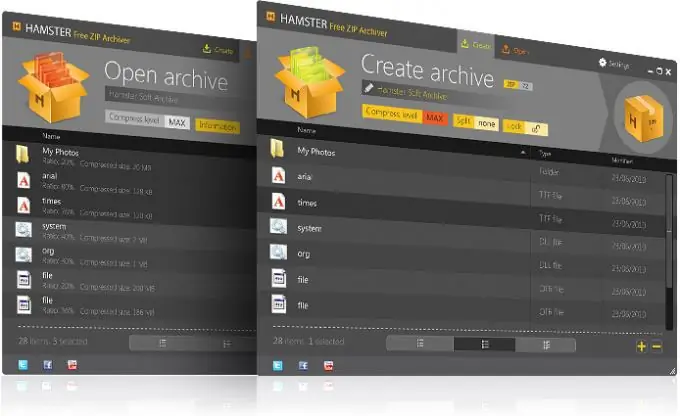
Quins programes d'arxiu s'han d'utilitzar
Els programes més populars per comprimir fitxers són WinRAR, 7-Zip, WinZip. Es diferencien per les seves característiques, el grau i la velocitat de compressió de fitxers i el nombre de formats compatibles. La relació de compressió més alta la proporciona l'arxivador 7-Zip i, pel que fa al nombre de formats admesos per arxivar, WinRAR és més comú. Aquest programa té una interfície intuïtiva i moltes opcions útils.
Podeu trobar programes d’arxiu al domini públic a Internet i a les botigues en línia (en diferents versions). Després de descarregar el fitxer del programa, haureu d’instal·lar-lo al vostre PC. En alguns casos, haureu de registrar la còpia del programa fent clic al botó corresponent.
Com comprimir un fitxer
La relació de compressió de fitxers es pot establir a la configuració de l'arxivador. La mida mínima de compressió és 1, 3-1, 4, està disponible per a l'arxiu estàndard de Windows. Per comprimir un fitxer amb un factor de 4-5, haureu d'utilitzar un dels molts arxivadors de tercers. No oblideu que amb una forta compressió de fitxers, el temps de processament dels fitxers augmentarà i, per a la seva posterior recuperació, haureu d’afegir la funció d’autoextracció a la configuració, podeu afegir una contrasenya, etc. Aquestes opcions no estan disponibles per a tots els arxivadors estàndard, sinó només per als programes de distribució de pagament.
La major part de l’estalvi s’aconsegueix arxivant fitxers de text i les fotografies i imatges en formats TIF, BMP,.
Per col·locar documents a l’arxiu, heu de trucar al menú contextual fent clic amb el botó dret a la carpeta requerida i seleccionant "Afegeix a l'arxiu".
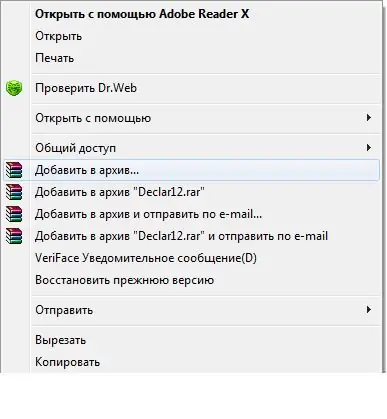
Després d’això, serà possible configurar els paràmetres d’arxiu necessaris: seleccioneu el format d’arxiu desitjat, el mètode d’actualització, la compressió, la possibilitat de dividir-lo en volums, provar l’arxiu després de la compressió, etc. Heu de seleccionar al camp "Divideix en volums" i establir el límit superior per a cada part de l'arxiu (volum).

Si cal restaurar fitxers de l’arxiu, les accions haurien de ser similars: feu clic amb el botó dret del ratolí a l’arxiu requerit, es convoca el menú contextual i se seleccionen els paràmetres necessaris: nom de la carpeta, configuració de descompressió de l’arxiu.






